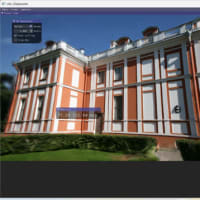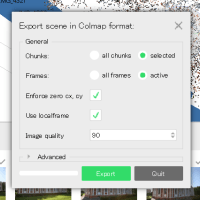Ceres Solverの公式ページを参考にVisual Studio 2019で最適化問題を解いてみます。今回はまずはCeres SolverをWindowsでビルドするところまでを実施してみます。
ベクトル・行列演算のライブラリEigenを配置します。Eigen公式ページからソースをダウンロードします。私はEigen 3.3.7をダウンロードして、C:\Git\Eigenに展開しました。ビルドは不要ですが、Eigenはソースの展開のためにVisual Studioを使います。
下記だけ個別設定してCMakeを実施します。
Where is the source code: C:/Git/Eigen
Where to build the binaries: C:/Git/Eigen/build
CMAKE_INSTALL_REFIX = C:/Eigen3
CMakeで[Configure][Generate][Open Project]の順に実行します。
Visual Studioが起動したら、ソリューションエクスプローラ上の「INSTALL」を右クリックして、「ビルド」を実行します。すると、EigenのソースがC:\Eigen3に展開されます。
Ceres SolverのCMakeのときに必要となるので、下記の環境変数を設定します。
Eigen3_DIR = C:\Eigen3
次に、一部サンプルで使われているGoogle Gflagsのビルドです。下記コマンドでクローンします。私の環境ではC:\Gitにクローンしました。
git clone https://github.com/gflags/gflags.git
下記だけ個別設定してCMakeを実施しました。
Where is the source code: C:/Git/gflags
Where to build the binaries: C:/Git/gflags/vsbuild
CMAKE_INSTALL_PREFIX:PATH=C:/gflags
CMakeで[Configure][Generate][Open Project]の順に実行します。
Visual Studioが起動したら、ソリューション全体のビルドを実行します。ビルドが成功したら、ソリューションエクスプローラ上の「INSTALL」を右クリックして、「ビルド」を実行します。すると、GflagsのソースとライブラリがC:\Gflagsに展開されます。
Ceres SolverのCMakeのときに必要となるので、下記環境変数を設定します。
GLOG_INCLUDE_DIR_HINTS=C:/gflags/include
GLOG_LIBRARY_DIR_HINTS=C:/gflags/lib
それではCeres Solverの作業に入ります。
下記コマンドでCeres Solverをクローンします。私の環境ではC:\Gitにクローンしました。
git clone https://ceres-solver.googlesource.com/ceres-solver
下記だけ個別設定してCMakeを実施しました。
Where is the source code: C:/Git/ceres-solver
Where to build the binaries: C:/Git/ceres-solver/vsbuild
BUILD_EXAMPLES = ON
BUILD_TESTING = OFF
MINIGLOG = ON
GFLAGS = ON
SUITESPARSE = OFF
CMAKE_INSTALL_REFIX = C:\Ceres
CMakeで[Configure][Generate][Open Project]の順に実行します。
Visual Studioが起動したら、ビルドを実行します。正常にビルドが完了したら、ソリューションエクスプローラで「INSTALL」を右クリックしてbuild(ビルド)を実行すると、Ceres SolverのバイナリがC:\Ceresにコピーされます。
ビルドに関しては以上で完了です。